Facebook是我们生活中一部分的服务之一。全球数百万用户使用Facebook与他们的朋友,家人,同事,合作社和更多人建立联系。毫无疑问,它是世界上最大的社交媒体平台,每月活跃用户超过25亿。尽管人们通常不会在Facebook上遇到问题,但许多人有时会面临Facebook服务的问题。通过应用Facebook或其浏览器,他们很难加载Facebook平台。如果您是其中之一,那么您肯定会降落在正确的平台上。您的Facebook无法正常工作吗?我们可以帮助您解决它。是的!我们在这里可以帮助您通过以下24种方法来解决此问题,以解决未正确加载的Facebook问题。

1。解决Facebook问题
您可以从各种设备访问Facebook。无论您的Android手机,iPhone还是您的个人计算机,Facebook都可以很好地搭配所有这些。但是,当您的Facebook停止正确加载时,就会出现问题。许多用户报告了这个问题。要解决此问题,请首先检查此问题是否与您的设备有关。
2。Facebook网站错误更正
许多人更喜欢在自己喜欢的浏览器中使用Facebook。如果您是其中之一并遇到Facebook问题,请尝试这些方法。
3。饼干和缓存数据
如果您在浏览器中使用Facebook,这可能有助于解决您的问题。有时,浏览器的缓存文件可以防止网站正确加载。您必须删除存储在浏览器缓存中的数据以避免这种情况。
要删除存储在缓存中的cookie和数据,
1。开放导航历史从调整。您可以从菜单或单击Ctrl + H(与大多数浏览器一起使用)。
2。选择消除导航数据(o清洁最近的历史) 选项。
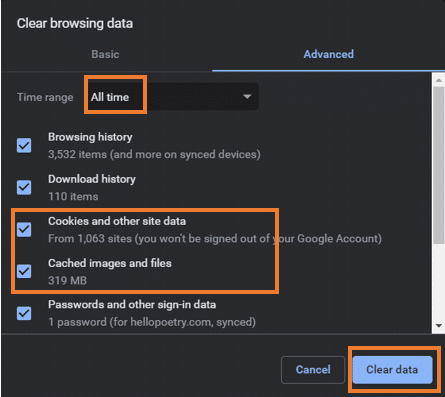
3。选择时间范围为一直以来并选择相应的验证框以删除存储在缓存中的cookie和文件。
4。单击删除数据。
这将删除您的cookie和存储在缓存中的文件。现在尝试加载Facebook。如果您在Android浏览器应用程序中使用相同的过程,则可以采用相同的过程。
4。浏览器应用程序的更新
如果您尝试在过时的浏览器中使用Facebook,则不会加载它。因此,您必须首先更新浏览器,以继续不间断的导航。浏览器的先前版本可能会有错误。这些错误可以阻止您访问自己喜欢的网站。您可以从浏览器的官方网站下载浏览器的最新版本。一些官方的受欢迎浏览器在这里。
5。检查计算机的日期和时间
如果您的计算机在不正确的时间或时间工作,则无法加载Facebook。几乎所有网站都要求在计算机上配置适当的日期和时间以正常工作。尝试配置适当的日期和时间,并调整到正确的时区以正确加载Facebook。
您可以从设置。
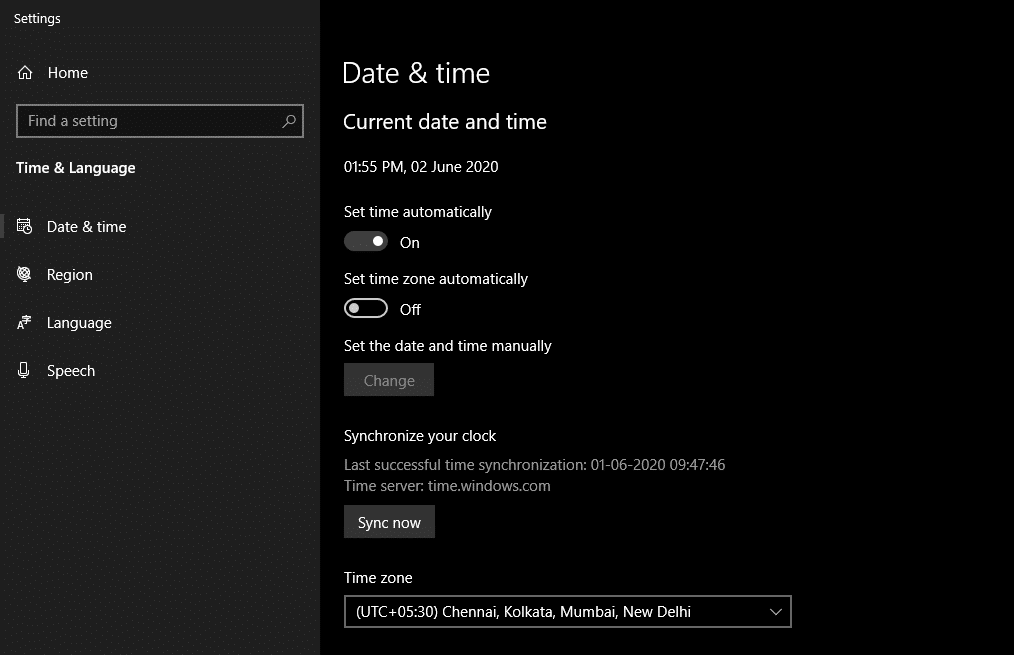
6。更改http://
这也可以帮助您。您需要更改http:// con https://在地址栏中的URL之前。尽管加载需要一点,但是该页面将正确加载。
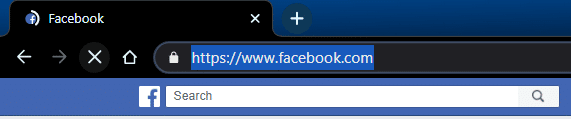
另请阅读:Windows的24个最佳加密程序(2020)
7。与另一个浏览器进行测试
如果您认为问题在您的浏览器中,请尝试将Facebook加载到其他浏览器中。您可以使用多个浏览器,例如Google Chrome,Mozilla Firefox,Microsoft Edge,Opera等。查看您是否可以解决未在不同浏览器中正确加载的Facebook问题。
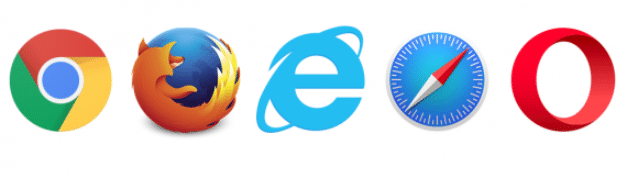
8。尝试重新启动设备
有时,简单的重新启动可能是解决问题的方法。尝试重新启动您的设备,并验证问题是否存在。

9。尝试重新启动调制解调器或路由器
您也可以尝试重新启动调制解调器或路由器。这也会有所帮助。仅有的离开调制解调器或路由器。所以在重新启动路由器或调制解调器。

10。在Wi-Fi和移动数据之间进行更改
如果您在Android设备上的浏览器中使用Facebook,则可以将Wi-Fi更改为移动数据(反之亦然)。有时,网络问题也可能是造成此问题的原因。尝试解决您的问题
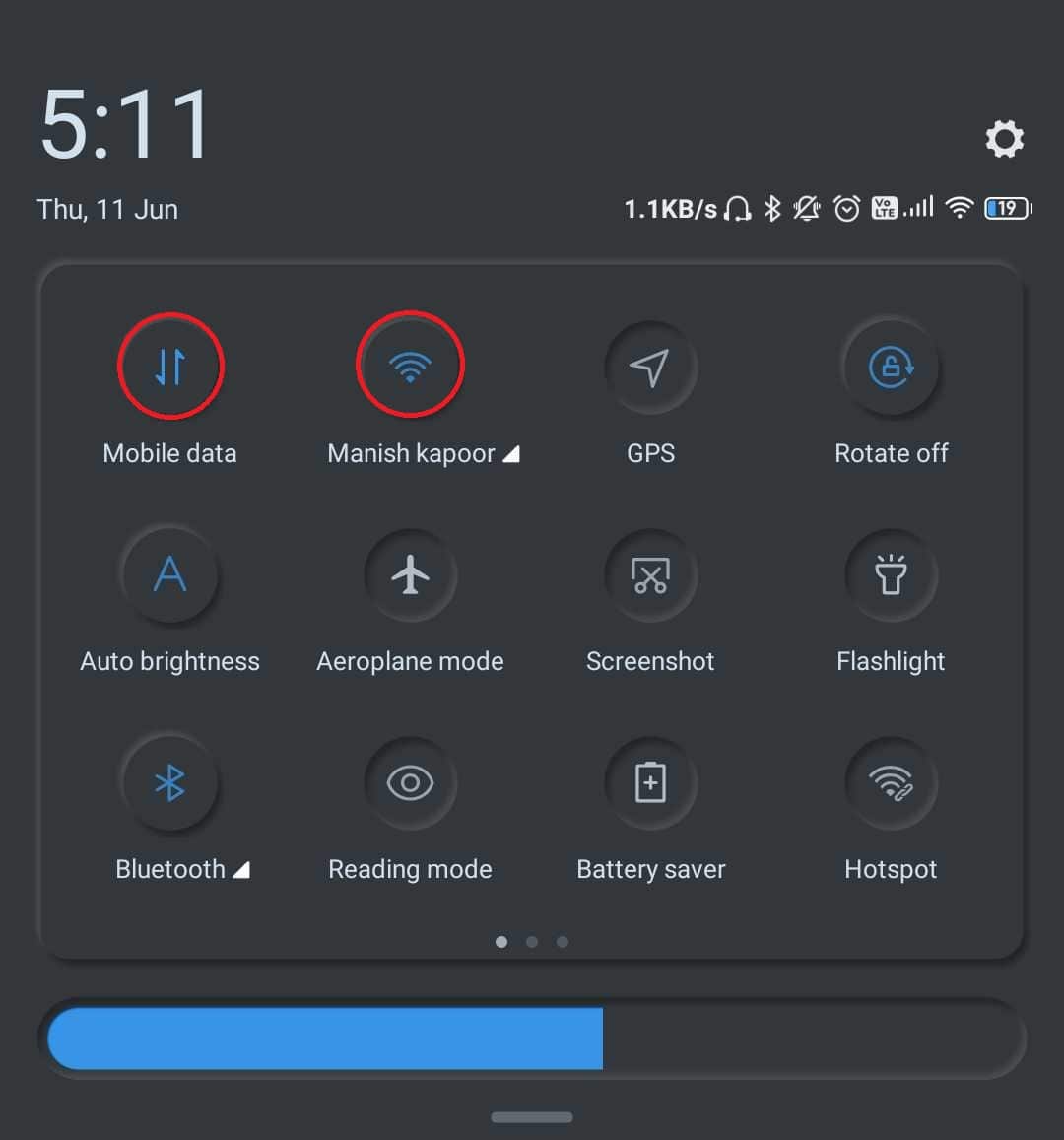
11。更新您的操作系统
如果您使用较早版本的操作系统(例如,Android O ios),是时候对操作系统的较新版本进行更新的时间了。有时,您操作系统的过时版本可以防止某些网站正常工作。
12。DeshabilitarVPN
如果使用虚拟专用网络(VPN),请尝试将其关闭。 VPN可能会导致此错误,因为其位置数据更改。许多用户报告说,人们在Facebook时遇到问题。VPN它正在打开。因此,您必须禁用VPN才能解决未正确加载的Facebook问题。
另请阅读:Google Chrome的15个最佳VPN可以访问被阻塞的网站
13.检查您的安全软件
有时,安全互联网软件应用程序可能会导致此问题。您可以尝试将它们禁用一段时间并返回Facebook。确保您的互联网安全软件已更新。如果不是,请先上传。
14。检查和浏览器扩展
每个浏览器都有一些特殊功能,称为扩展或附加组件。有时,特定的补充可以阻止访问Facebook网站。尝试更新配件或一段时间以无视它们。检查问题是否持续。
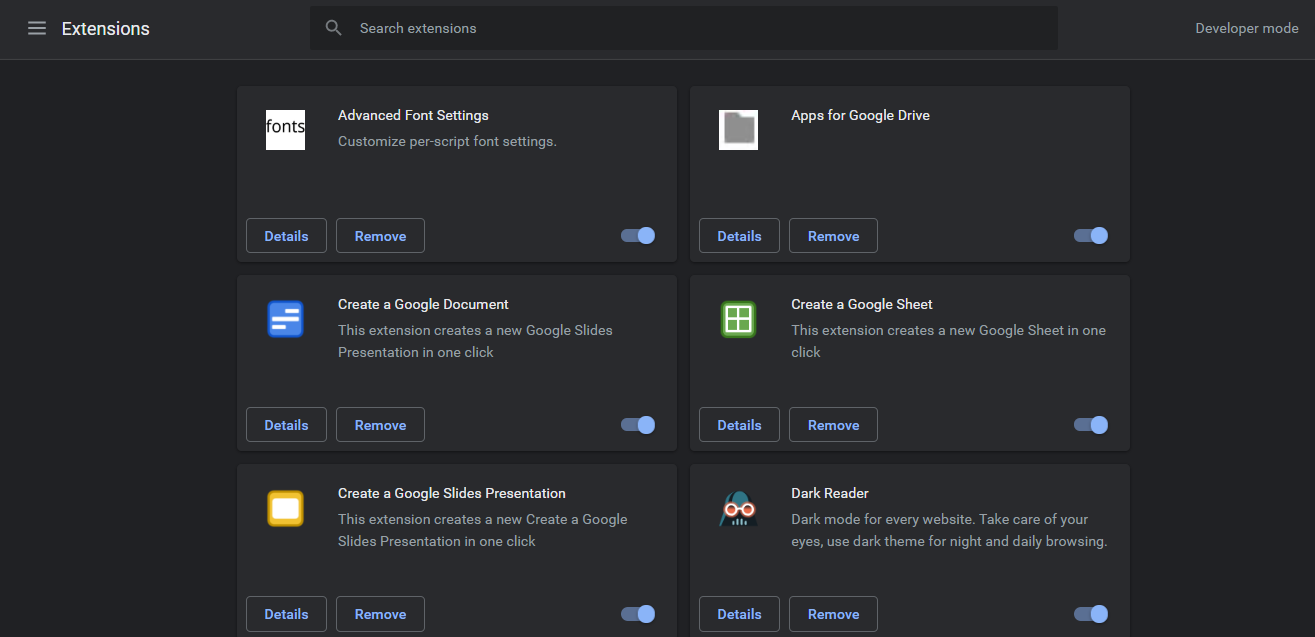
15。代理配置检查
计算机的代理配置也可能是造成此问题的原因。您可以尝试还原PC的代理配置。
对于Mac用户:
- 打开苹果菜单, 选择系统首选项然后选择红色的
- 选择网络服务(例如,Wi-Fi或以太网)
- 点击先进的然后选择代表
适用于Windows用户:
- 在其中跑步命令(Windows + R键),写入/粘贴以下命令。
registro clasgar“ hkcusoftwaremicrosoftwindowscurrentversionInternet设置” /v toxyenable /t reg_dword /d 0 /f
- 选择接受
- 再次打开跑步
- 写入/粘贴此命令。
注册删除“互联网的HkcusoftwaremicrosoftwindowscurrentversionConfiguration” /v ProxyServer /f
- 要恢复代理配置,请单击好的。
16。Facebook应用程序错误更正
大量人群在其移动应用程序中使用Facebook。如果您是其中之一,并且有问题。您可以测试以下方法。
17.寻找更新
确保您的Facebook应用程序已更新。如果没有,请从游戏商店。应用程序更新正确的错误,并允许应用程序的更多流体操作。您可以更新应用程序以摆脱这些问题。
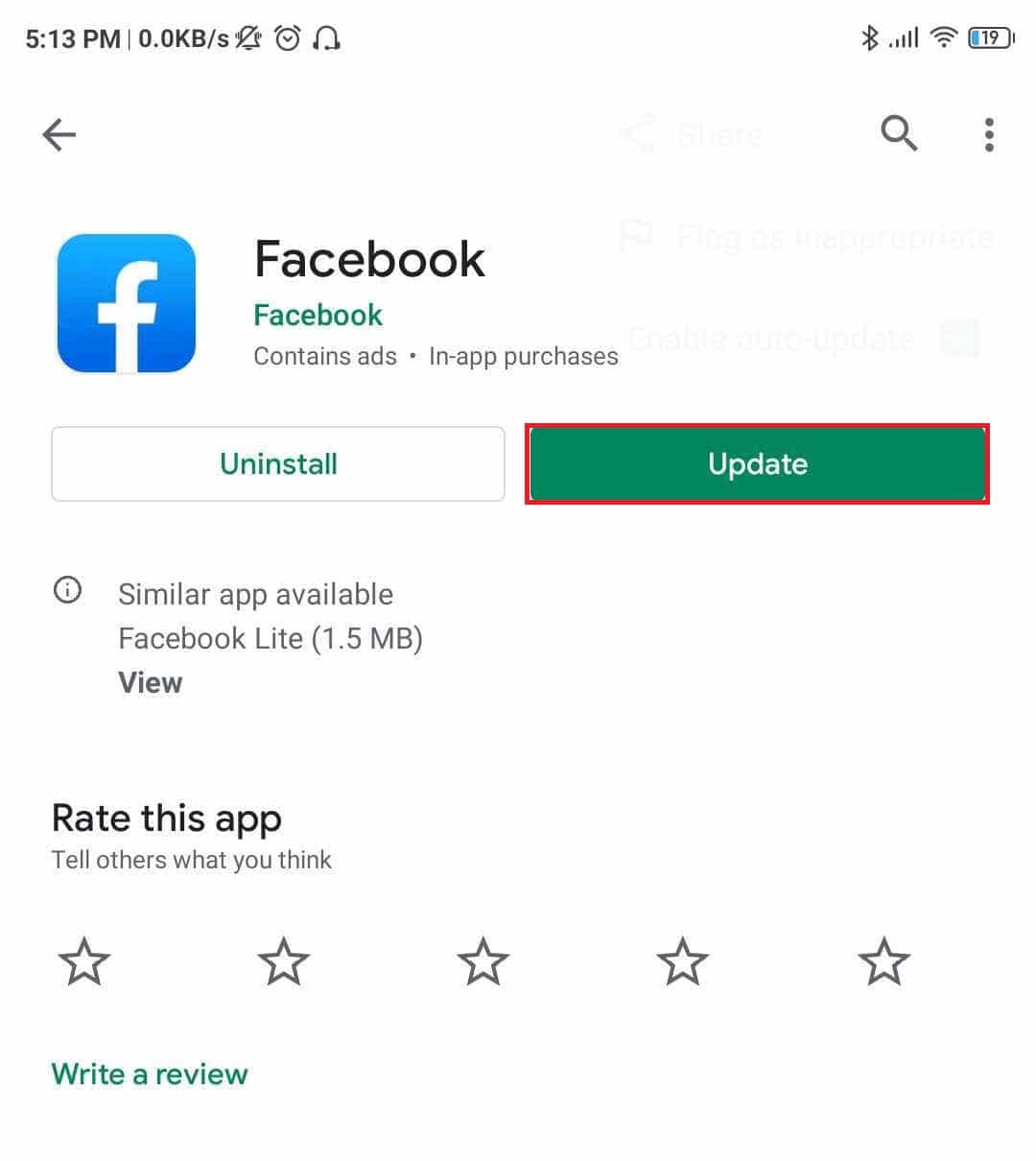
18。启用自动更新
请确保在Google Play商店上启用Facebook应用程序的自动更新。这会自动更新其应用程序,并避免找到负载错误。
为了启用自动更新,
- 寻找Facebook在Google Play商店中。
- 单击Facebook应用程序。
- 单击Play商店右上角的可用菜单。
- 检查启用自动更新

另请阅读:如何获得免费的Netflix帐户(2020)
19。
您可以尝试关闭Facebook应用程序并在几分钟后将其打开。这为应用程序提供了新的开始,可以解决此问题。
20。重新安装Facebook应用程序
您也可以尝试卸载Facebook应用程序并再次安装。当应用程序重新安装时,该应用程序将从划痕获取其文件,因此会纠正错误。尝试重新安装应用程序并验证是否可以解决了未正确加载Facebook的问题。
21。删除缓存
您可以删除存储在应用程序缓存中的数据并重新启动应用程序以解决此问题。
要删除存储在缓存中的数据,
- 和设置。
- 选择申请(或应用)设置
- 向下触摸Facebook。
- 选择贮存
- 触摸他清洁缓存选项,以摆脱存储在高速缓存中的数据。

22。Facebook通知错误更正
通知使其有关Facebook上发生的情况的最新信息。如果您的Facebook应用程序不请求通知,则可以按照这些简单的步骤激活通知。
- 和设置。
- 选择申请(或应用)设置
- 向下触摸Facebook。
- 触摸他通知

- 交替显示通知

23。其他有用的技术
上一节中提到的解决浏览器问题的一些方法也可以与应用程序一起使用。
他们是
- 禁用VPN
- Wi-Fi和移动数据之间的更改
- 重新启动TU设备
- 更新操作系统
24。附加功能:beta测试
注册为应用程序的Beta测试仪可以授予最新版本到达公众之前访问最新版本的特权。但是,beta版本可能包含小错误。如果愿意,可以注册Beta测试这里。
希望您遵循以前的方法,并在网站或Facebook应用程序中解决了您的问题。保持联系!
通过发布您的照片,让我喜欢并在Facebook上发表评论来保持快乐。
。查找您的Facebook朋友的隐藏电子邮件ID
如果您有任何疑问,请将其放在评论框中。如果有任何澄清,您可以随时与我联系。您的满意和信任是最重要的因素!



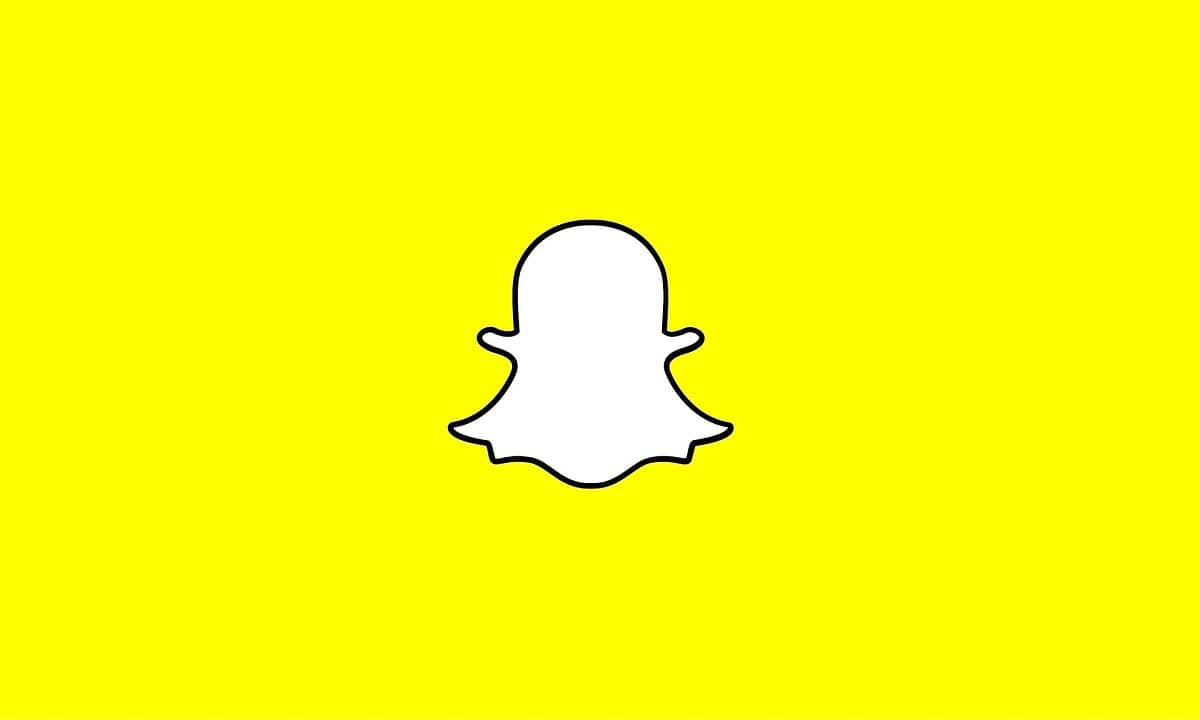
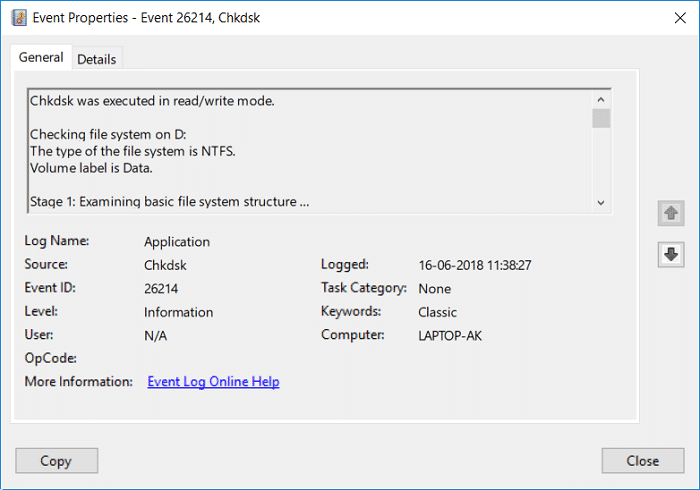
![[已修复] Windows 资源保护无法执行请求的操作](https://guid.recmg.com/tech/johnnie/wp-content/uploads/2022/01/FIXED-Proteccion-de-recursos-de-Windows-no-pudo-realizar-la.png)
![凭据管理器错误 0x80070057 参数不正确 [已修复]](https://guid.recmg.com/tech/johnnie/wp-content/uploads/2022/01/1642626844_Credential-Manager-Error-0x80070057-El-parametro-es-incorrecto-FIXED.png)
